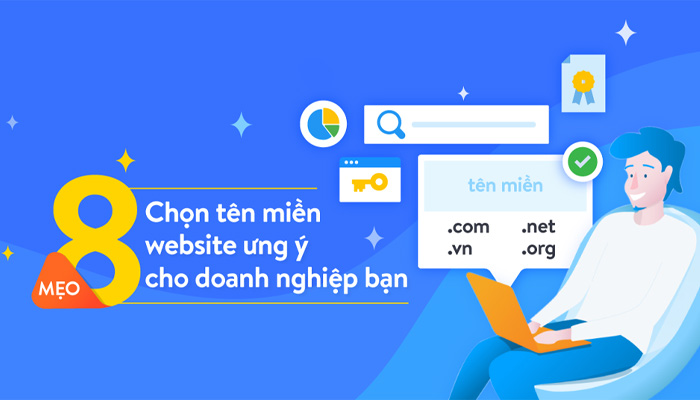Tâm Blogs sẽ hướng dẫn bạn 3 cách cài theme wordpress đơn giản mà bất cứ ai cũng sẽ làm được dù không biết code. Nếu bạn biết cách cài cũng như sử dụng giao diện WordPress đẹp, ấn tượng và hấp dẫn sẽ thu hút nhiều traffic (lượt truy cập) hơn cho website của bạn.
Cách 1: Cách cài theme wordpress đã có sẵn
Có thể bạn chưa biết, wordpress có sẵn 1 thư viện chứa rất nhiều theme miễn phí, những giao diện này đảm bảo an toàn, không chứa mã độc.
Và nếu bạn là người mới tiếp xúc wordpress thì mình khuyến khích bạn nên sử dụng cách cài theme wordpress đơn giản này. Bạn làm theo các bước sau đây:
Bước 1 : Để cài theme mới cho trang web, bạn login vào khu vực quản trị admin website wordpress của bạn.

Bước 2 : Ở cột bên trái, bạn chọn Appearance (Giao diện) => Themes (Giao diện) => Add New (Thêm Mới)
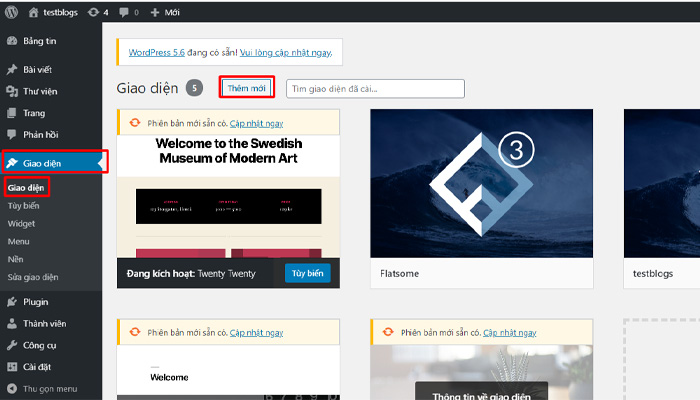
Bước 3 : Vào lúc này thì bạn đã có thể thấy có vô số các theme miễn phí có trong thư viện WordPress.Org. Bạn có thể sử dụng các bộ lọc để tìm ra 1 giao diện phù hợp với sở thích/nhu cầu của mình.

Sau khi tìm ra một theme/giao diện ưng ý, hãy chọn nút install ngay phía dưới theme muốn cài đặt.

Bước 4: Nhấn vào nút Activate để kích hoạt theme, như vậy là bạn đã sử dụng được giao diện này rồi.
Lưu ý : Khi bạn xem Demo của một Theme nào đó không có nghĩa là cài đặt xong là nó hiển thị giống bản demo. Muốn giống như demo bạn cần phải phải tùy chỉnh nhiều.
Cách 2: Cách cài theme wordpress nhờ upload file từ máy tính
Trong thư viện theme miễn phí của wordpress không có giao diện ưng ý? Hãy thử cách cài theme WordPress khác như là upload 1 file dạng zip từ máy tính lên.
Bạn đang tử hởi file zip này lấy ở đâu? Tâm Blogs sẽ đưa ra 1 số nguồn cung cấp theme uy tín đã được hàng triệu người dùng công nhận, có vô số theme đầy đủ thể loại cho các bạn lựa chọn :
- https://athemes.com
- http://themeforest.net/
- http://www.elegantthemes.com/
- http://www.theme-junkie.com/
- Theme Flatsome
Một khi bạn đã có file giao diện thì bạn có thể tiến hành upload file theo các bước như sau:
Bước 1: Vào trang quản trị admin trên WordPress. Nhấp vào mục Giao diện (Appearance) => Thêm mới (Add new)
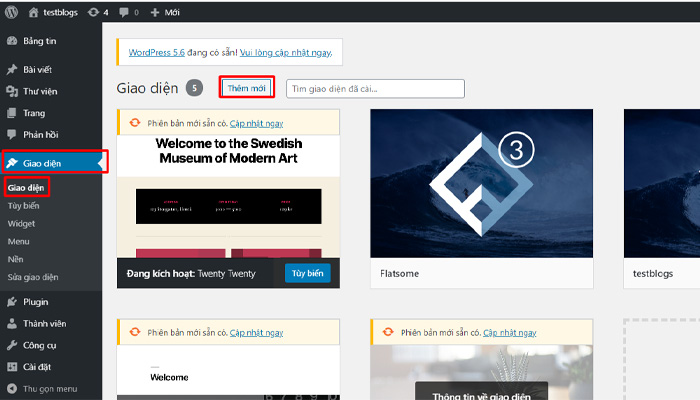
Bước 2 : Chọn tải giao diện lên (Upload Theme).
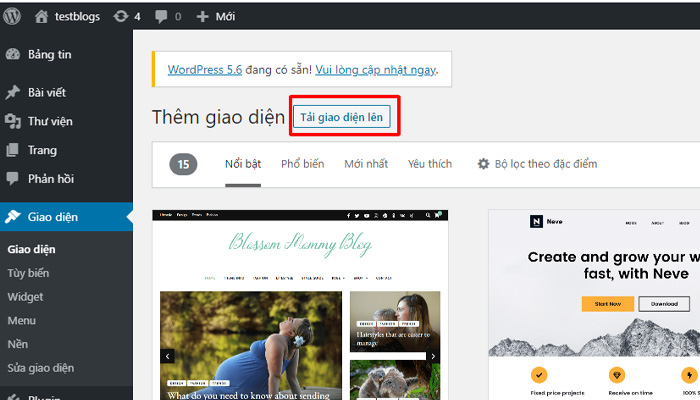
Bước 3 : Bạn nhấn vào Chọn tệp để upload file themes định dạng .zip từ máy tính lên.

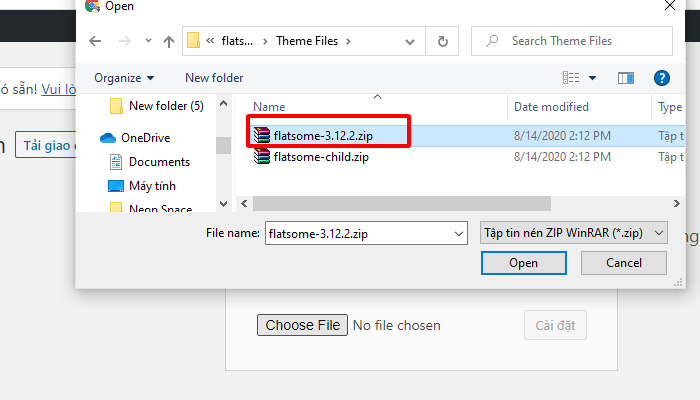
Bước 4 : Nhấp vào Install Now để tiến hành upload và cài đặt theme.
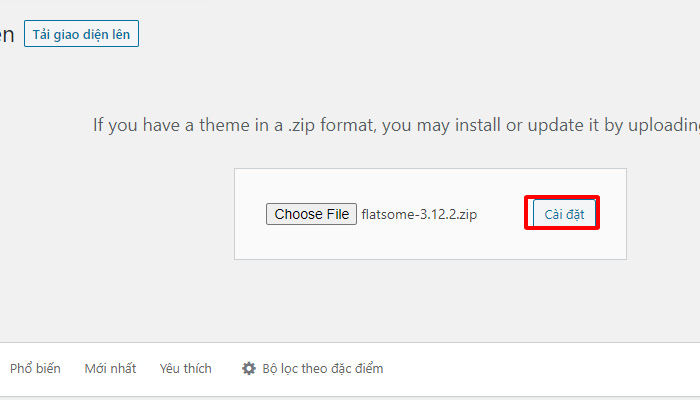
Bước 5: Sau khì cài đặt file xong, nhấp vào Activate để kích hoạt giao diện. Như vậy là hoàn tất quá trình upload file themes từ máy tính lên cài cho website.

Cách 3: Cách cài theme wordpress trực tiếp từ Cpanel
Dưới đây Tâm Blogs sẽ hướng dẫn các thao tác cài đặt giao diện wordpress trên Cpanel hostinger. Các hosting khác thì bạn làm tương tự.
Lưu ý: Đây là cách cài theme wordpres chuẩn nhất phòng trường hợp 2 cách kể trên bạn cài bị lỗi.
Bước 1: Bạn đăng nhập vào tài khoản Hostinger, vào Cpanel và tìm đến mục File Manager

Bước 2: Tìm đến thư mục có tên domain và bạn vào wp-content. Sau đó chọn themes

Bước 3: Chọn upload, lúc này bạn chỉ chọn file giao diện có dạng zip và tải lên thôi.

Sau khi file theme đuôi zip được tải lên hoàn thành, bạn click chuột phải vào file và chọn Extract để giải nén file.

Bước 4: Bạn login vào trang quản trị admin wordpress rồi thực hiện thao tác tương tự như 2 cách kể trên, vào phần theme sẽ thấy giao diện mà bạn vừa mới tải lên trên Cpanel. Cuối cùng chỉ cần nhấn Active là xong.
Lời kết
Như vậy, qua bài viết trên của Tâm Blogs thì bạn đã biết cách cài theme wordpress đơn giản với combo 3 bước hướng dẫn. Bạn đã có thể tự mình cài đặt và kích hoạt giao diện mà không còn sợ bất cứ một lỗi nào xảy ra.
Tâm Blog cũng có lời khuyên dành cho bạn là nên lựa chọn các theme phù hợp với tính chất website của mình, VD như bạn chỉ viết blog thì hãy chọn những theme blog thôi. Và đừng quên xây dựng nó sao cho ấn tượng cũng như thu hút nhất.
À quên, nếu bạn có nhu cầu Viết Bài Chuẩn SEO thì hãy liên hệ mình luôn nhé!